Unarc dll vratiti kod pogreške 6: riješiti problem
Ljubitelji preuzimanja hakiranih igara i programa iz bujica zvanih RePacks mogu se susresti s pogreškom "Unarc.dll code error error - 6". Usput, broj u ovoj poruci može biti apsolutno bilo koji, od 1 do 12, ne mijenja bit, uzrok je uvijek isti. U ovom će se članku raspravljati o tome kako riješiti ovu pogrešku kako bi normalno instalirali preuzetu aplikaciju.
Koji je razlog za pogrešku
Prije razgovora o načinima rješavanja pogreške "Unarc.dll za vraćanje koda pogreške - 6", vrijedi razumjeti razlog njezine pojave. I to je vrlo jednostavno. Tijekom raspakiranja arhive pojavljuje se pogreška zbog koje se proces ne može dovršiti. To može biti uzrokovano raznim razlozima, ali najčešće nedostatak potrebnog arhivara na računalu ili njegova verzija postaje greška. Ovaj fenomen može se vrlo lako ispraviti, kao što će biti objašnjeno u nastavku, ali postoje i takozvane kritične pogreške koje se ne mogu ispraviti.
Kritična pogreška
Odmah je potrebno naznačiti kritičnu pogrešku. Ako ga imate, trebali biste u poruci vidjeti redak koji sadrži riječi CRC provjere. Nažalost, ne može se ispraviti. To jest, nećete moći instalirati igru ili program, izvršavajući manipulacije na računalu. Međutim, postoji jedan način koji može pomoći. U članku, on je prvi za redom, pa ako otkrijete da imate kritičnu pogrešku, pogledajte ga.
Nije fatalna pogreška
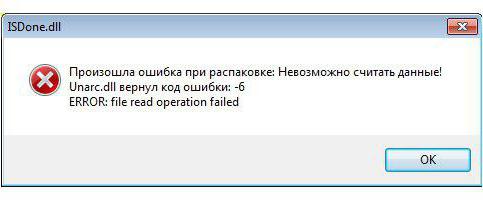
No, uz kritičnu pogrešku, ne postoji kritična pogreška i, na sreću, to se događa češće nego prvi. Da biste razumjeli što je to, trebate pogledati liniju koja dolazi nakon "Unarc.dll povratni kod pogreške - 6", trebao bi biti natpis: operacija čitanja datoteke nije uspjela. Ako ga vidite, to znači da će vam jedna od sljedećih metoda pomoći da je popravite. No, također bi trebali obratiti pozornost na činjenicu da moraju biti izvedeni po redoslijedu određenog reda - to će povećati šanse za uspjeh. A neki od njih rade samo u suradnji s drugima, pa pažljivo pročitajte upute i pokušajte ne propustiti ništa.
Lijek # 1: kada je arhiva oštećena
Dakle, vrijeme je za početak priče o tome kako riješiti pogrešku "Unarc.dll povratni kod pogreške - 6". Sada će biti rečeno kako ispraviti pogrešku ako je povezana s oštećenom arhivom. Usput, ova metoda može pomoći u slučaju kritične pogreške.
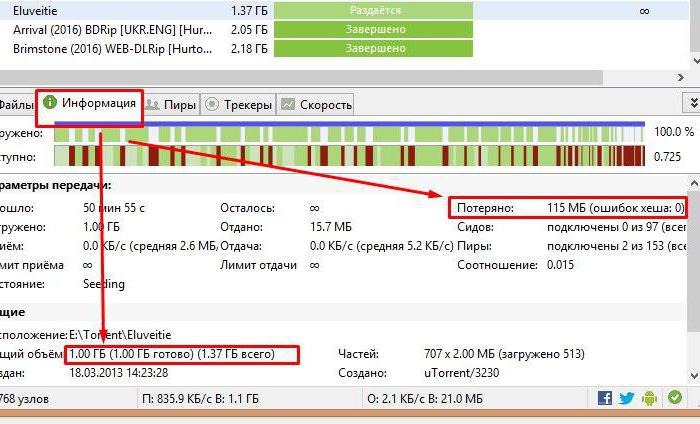
Činjenica je da u nekim slučajevima možete preuzeti arhivu koja je "slomljena". Štoviše, može se oštetiti i pri samom dizanju, i tako od samog početka. U tom slučaju instalirajte igru ili program ne radi, a pomoći će vam samo preuzimanje novog RePack-a.
Lijek # 2: instaliranje arhivera
Već je gore spomenuto da je najčešći uzrok pogreške nedostatak potrebnog arhivara koji bi mogao raditi s formatom koji je ugrađen u sam RePack. Činjenica je da mnogi autori koji koriste ove arhive koriste "egzotične" metode arhiviranja kako bi što više smanjili svoju težinu. Rješenje "Unarc.dll vratio kod pogreške - 6" u ovom slučaju je vrlo jednostavna. Na računalo morate preuzeti i instalirati najnovije verzije dvaju arhivera: 7-Zip i WinRar. Nakon instalacije, pogreška bi trebala nestati.
Lijek # 3: Onemogućite antivirus i druge sigurnosne značajke.
Iako je prikazana pogreška posljedica nedostatka potrebnih arhivera, to nije jedini razlog. I instaliranje programa treće strane ne može uvijek pomoći. Ponekad je uzrok antivirusni ili drugi način zaštite Windowsa. Sada ćemo vam reći kako popraviti "Unarc.dll za povratak kod pogreške - 6" ako je antivirusan kriv.
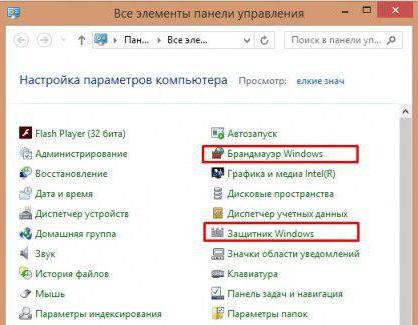
Ako ste instalirali protuvirusni program od treće strane, na web-mjestu navedite kako ga onemogućiti. Ako koristite Windows Defender, idite na upravljačku ploču, idite na odgovarajući odjeljak i onemogućite zaštitu u postavkama. Na upravljačkoj ploči možete i onemogućiti vatrozid - on također može uzrokovati pogrešku. Usput, nakon instalacije igre ili programa, možete uključiti zaštitu.
4. rješenje: stjecanje prava
Onemogućili ste antivirusni program, ali što učiniti s "Unarc.dll vratiti kod pogreške - 6" ako se ova poruka i dalje pojavljuje. Sada ćemo razmotriti prilično jednostavnu metodu ispravljanja ovog problema. Kao što je spomenuto na početku članka, neki su načini bolje koristiti u tandemu s drugima, to je upravo takav slučaj - koristite ga s prethodnim.
Dakle, onemogućite zaštitu sustava i pokušajte pokrenuti instalacijski program s administratorskim ovlastima. To jest, kliknite na njega RMB i kliknite na "Pokreni kao administrator".
Lijek # 5: Povećan swap prostor
Nažalost, rješenje problema nije uvijek tako jednostavno kao u prethodnom slučaju. Pogreška može biti posljedica male veličine datoteke stranične memorije. Srećom, može se povećati u bilo koje vrijeme. Sada razumijemo kako to učiniti.
Otvorite svojstva sustava tako da desnom tipkom miša kliknete ikonu "Moje računalo" i odaberete "Svojstva".
U lijevom oknu kliknite "Napredne postavke sustava".
U prozoru koji se pojavi idite na odjeljak "Napredno".
Unesite postavke brzine.
Idite na odjeljak "Napredno".
Kliknite "Promijeni".
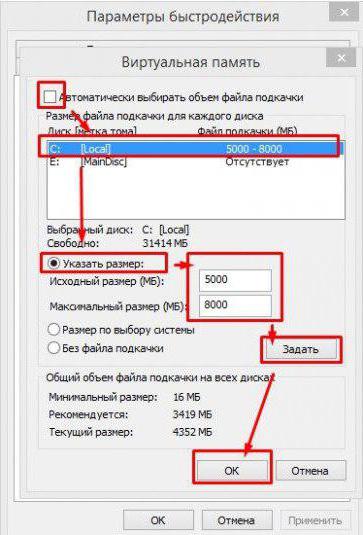
Sada u prozoru koji se pojavi označite prvu stavku, odaberite disk s straničnom datotekom i navedite maksimalnu veličinu jednaku vašoj RAM-u, a zatim spremite promjene.
Lijek # 6: povećanje RAM-a
Nažalost, rješenje pogreške "Unarc.dll za vraćanje koda pogreške - 6" može biti jednostavno nepraktično, koristeći alate samog operativnog sustava. Ponekad je potrebno intervenirati u jedinicu sustava. Činjenica je da za ispravno raspakiranje možda neće biti dovoljno RAM-a, u ovom slučaju pomoći će samo njegovo povećanje. No, preporuča se da ovu vrstu memorije steknete samo ako vam sve druge metode nisu pomogle.

Rješenje # 7: Zamjena knjižničnih datoteka
Konačno, možete pokušati zamijeniti same dinamičke knjižnice koje se koriste tijekom instalacijskog procesa. Potrebno je promijeniti ISDone zajedno s Unarc-om. To je učinjeno jednostavno:
Prijavite se na internet i preuzmite knjižnice istog naziva na svoje računalo.
Preuzete datoteke se kreću duž C: WindowsSystem32 ili C: WindowsSysWOW64, ovisno o kapacitetu vašeg sustava.
Kliknite Win + R.
Pokrenite naredbu regsvr32 isdone.dll i regsvr32 unarc.dll.
Možda će nakon tih manipulacija problem nestati.